
パソコンなしでiPhoneに音楽を入れる方法は?
「パソコンが手元にない場合、どうすればiPhoneに音楽を入れることができますか?」とよく聞かれます。
本記事では、iTunesなしでの音楽の入れ方を詳しく解説していきます。
パソコンなしでiPhoneに音楽を入れる方法
手元にパソコンを持っていない人は結構いますよね。次に、パソコン使わずにiPhone単体で音楽を聴く方法を紹介します。
CDレコ経由で音楽CDを直接iPhoneに取り込む
CDレコというスマホ専用のCDレコーダーを使えば、PC不要でお手持ちの音楽CDを直接スマホに入れることが可能です。Wi-FiかケーブルでスマホをCDレコと接続して、無料専用アプリを入れるだけでCDの楽曲をスマホに転送・保存できるのでかなり便利なアイテムです。

サブスク音楽配信サービスを利用する
iPhoneで定額制の聴き放題音楽アプリを使うことが、音楽を聴く方法としては一番便利な方法だと思います。
iPhoneに標準搭載されているApple Musicをはじめ、Spotify、YouTube Music、AWA、LINE MUSIC、Amazon Musicまで、現在人気を集めているサブスク音楽配信サービスから、料金プラン・特徴・機能・メリットを比較して、自分に合ったものを選びましょう。
・関連記事:
【SpotifyとApple Musicを徹底比較・一体どっちがいい?】
【AWAの使い方(機能・料金プラン・支払い方法・解約方法)を紹介!Spotifyとどっちがいい?】
【YouTube Music(Premium)の使い方を紹介!無料・有料の違いは?】
iTunesストアから音楽を購入する
さらに、iPhoneの「iTunes Store」アプリでは、音楽を一曲単位、あるいはアルバム単位で単品購入することができます。購入完了の音楽はミュージックライブラリで見つかります。

追記:ライブDVD・Blu-rayの音源をMP3としてiPhoneに入れる方法
好きなアーティストのライブDVD・Blu-rayから音源のみを抽出して、スマホに入れて外出先や移動中でも音楽を楽しみたい方も多いでしょう。
ライブDVD・Blu-rayの音源をMP3ファイルとして変換するには、PCで専門変換ソフトを利用する必要があります。
Leawo Blu-ray変換を使えば、Blu-ray・DVDディスクを簡単に高画質・高音質のMP4、MOV、AVI、WMV、MP3、AAC、FLACなどの動画・音声ファイルに自由に変換可能です。最新のディスク複合化技術が搭載されているので、AACS、BD +、MKB、CSS-DVDsなどのコピーガードを解除して変換できます。
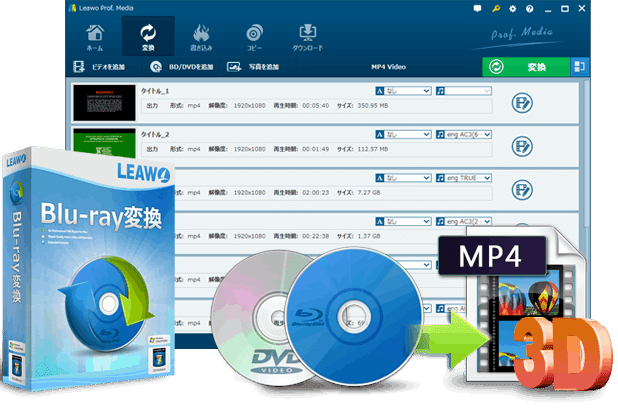
Leawo Blu-ray変換の使い方:
・「Blu-ray変換」モジュールを起動します。

・「UHD/BD/DVDを追加」ボタンをクリックして、ディスクファイルをソフトに追加します。

・ディスクファイルを追加すると、フルムービー、メインムービー、カスタムモードの3つのモードがあります。ニーズに応じて1つのモードを選択してください。

・出力形式はデフォルトで「MP4」と表示されます。「MP4 Video」で「変更」をクリックして、出力形式をMOV、AVI、WMV、MP3、WAVなど他の動画・音声形式に変換できます。

・設定完了後、緑色の「変換」ボタンをクリックします。保存先を設定して、白い「変換」ボタンをクリックすると、ブルーレイ・DVDをMP4ファイルに変換する作業が始まります。

この記事が気に入ったらサポートをしてみませんか?
